¿Utiliza todos los programas en su instalación de Microsoft Windows? No es raro que su sistema tenga aplicaciones o programas instalados que no sabe que están allí.
Todas las instalaciones de Windows vienen con aplicaciones integradas. Ocupan un espacio valioso en su disco duro. A menudo, estos son programas de inicio que también pueden afectar el rendimiento de su computadora ejecutándose en segundo plano y ralentizándolo.
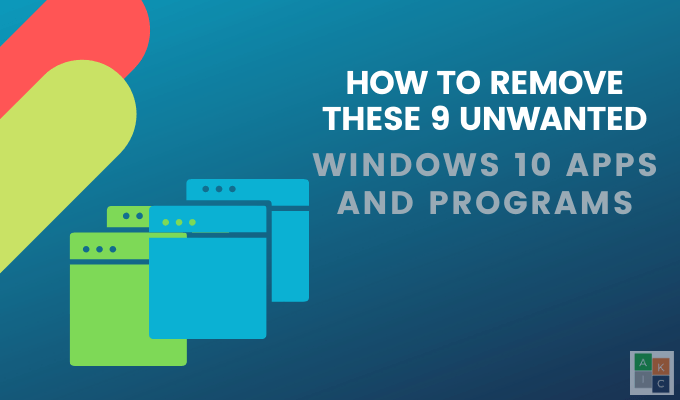
Los programas no utilizados u obsoletos también pueden contener código peligroso o malicioso. Estos programas no deseados que nunca solicitó en primer lugar se denominan bloatware. Incluyen:
¿Cómo identifica y elimina aplicaciones y programas no deseados de Windows 10?
Analice sus programas instalados y use la desinstalación regular
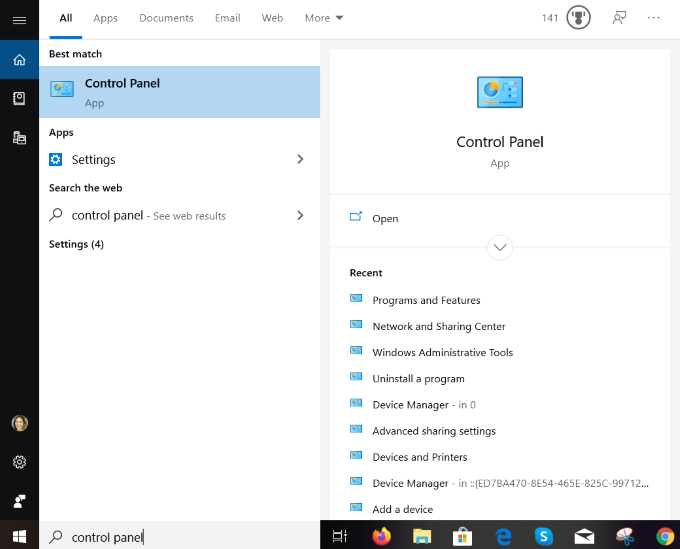
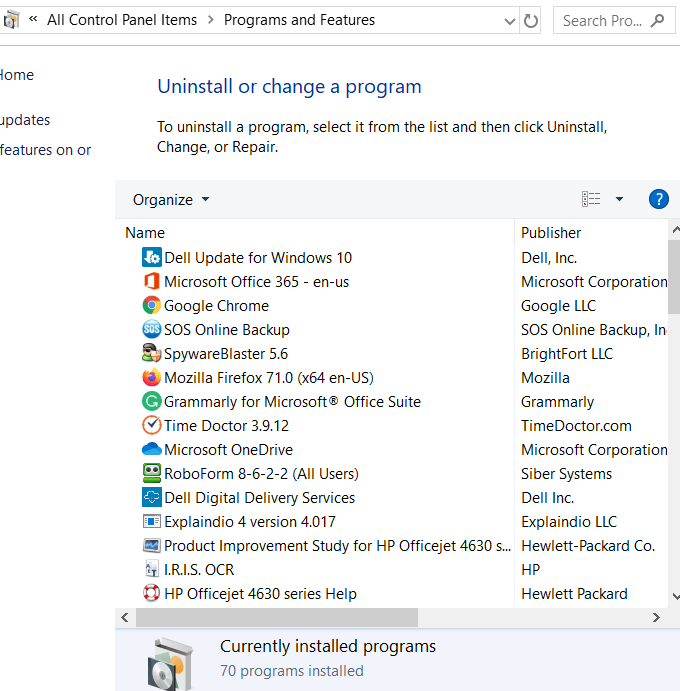
No elimine algo si no está seguro de lo que hace. . Algunos trabajan con otros programas o aplicaciones para que puedan funcionar. Por ejemplo, los controladores y algunos programas de soporte están relacionados con su hardware, así que no los elimine. Si lo hace, podría romper algo.
Si no está seguro, busque en Google el nombre de la aplicación o programa de Windows 10 no deseado para ver qué hace y si su computadora lo necesita.
In_content_1 all: [300x250] / dfp: [640x360]->Desinstalar aplicaciones de Windows preinstaladas o nuevas
Para usuarios de Windows 8 y 10, muchas aplicaciones vienen preinstaladas. Algunos están aislados del resto de su sistema, no deseados y difíciles de encontrar.
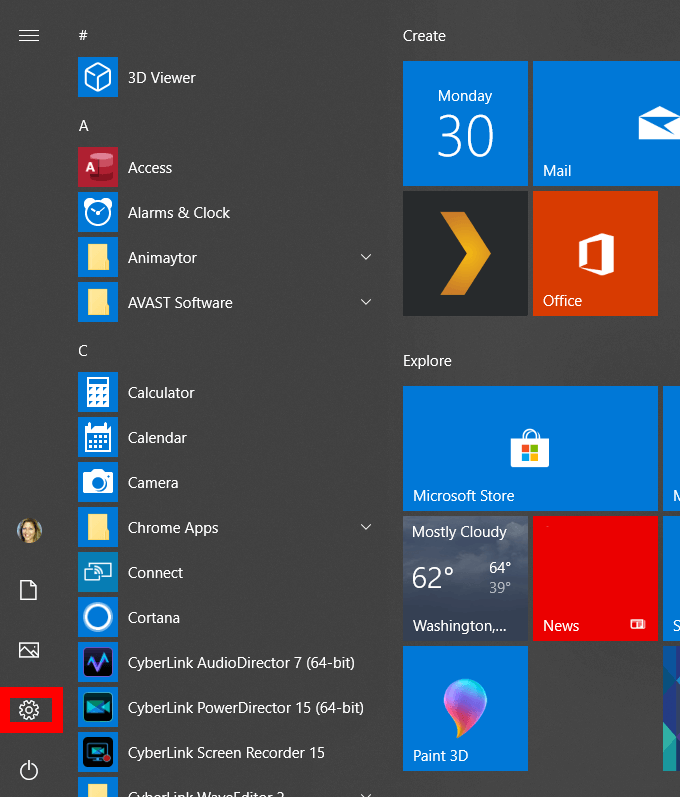
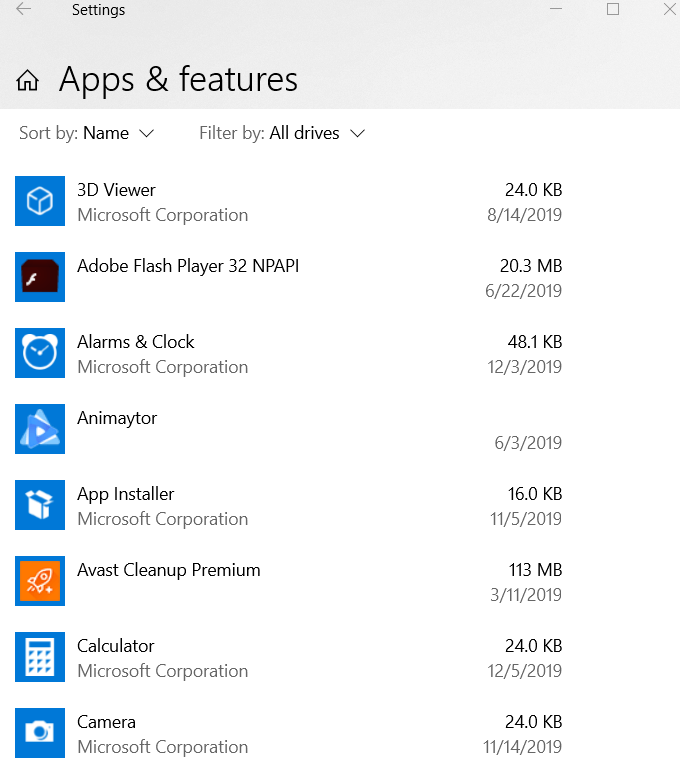
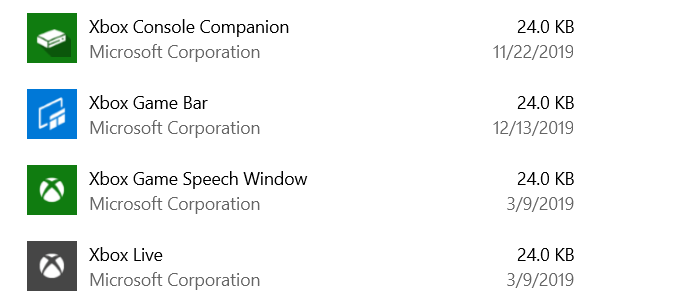
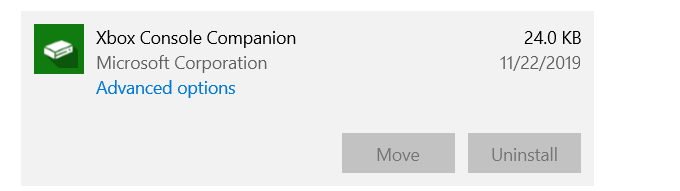
Su sistema Windows puede incluir aplicaciones o programas obsoletos y redundantes que ya no son compatibles y potencialmente maliciosos.
A continuación hay nueve ejemplos de aplicaciones y programas no deseados de Windows 10, y cómo eliminarlos.
PC Optimizer Pro
Muchos usuarios tienen en algún momento, intencionalmente o por accidente, instaló una aplicación de limpieza de PC. La mayoría de estos productos son inútiles, y muchos son dañinos porque los limpiadores de registro no mejoran el rendimiento de Windows.
PC Optimizer Pro es un ejemplo. Se anuncia como un optimizador del sistema que afirma que ha detectado varios problemas en su computadora cuando está instalado.
Si intenta solucionar los problemas, le indicará que necesita comprar la versión completa para hacerlo. .
Para eliminarlo de su computadora, siga los pasos a continuación.
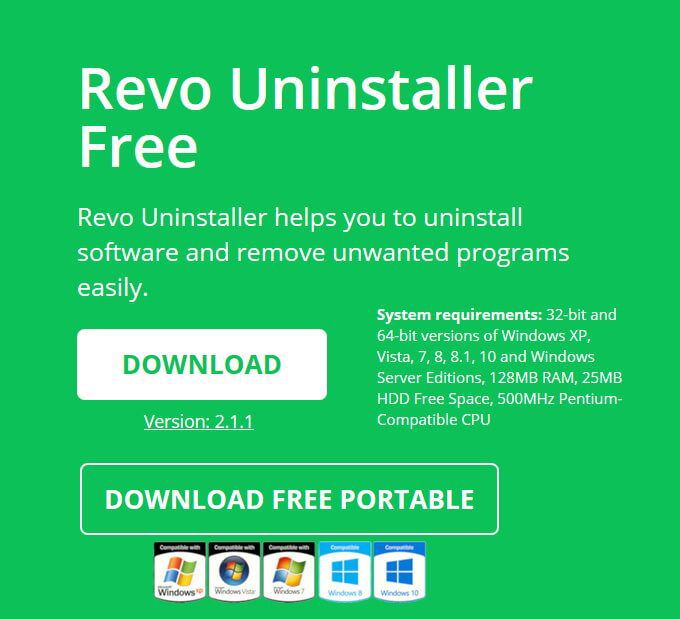
MyCleanPC
MyCleanPC es otro limpiador de registro de sistema fraudulento. La comunidad de Microsoft recomienda enfáticamente no usar MyCleanPC y otros programas que afirman limpiar su registro y optimizar su sistema.
En cambio, a menudo causan daños a los sistemas al destruir la configuración y los archivos necesarios y dejar a Windows inutilizable.
Windows Defender de Microsoft está preinstalado y integrado en el sistema operativo. Detectará MyCleanPC y los archivos de etiquetas asociados como un programa potencialmente no deseado.
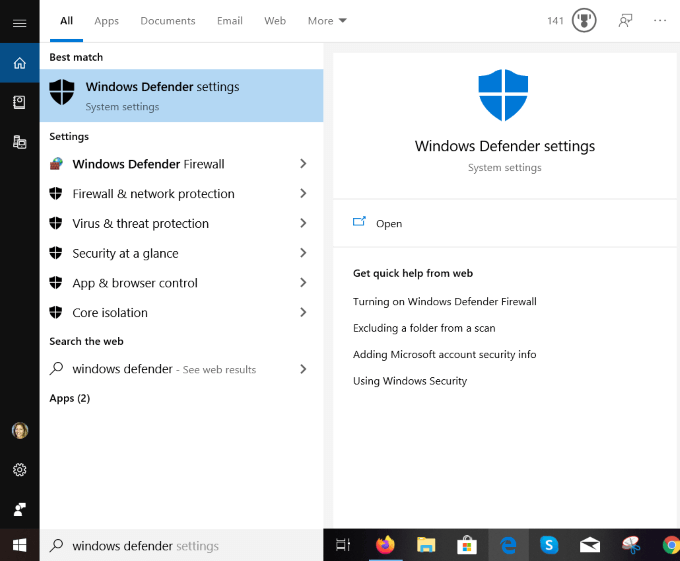
Java
Solo ciertas características de algunos programas como LibreOffice y Apache OpenOffice necesitan que Java se ejecute correctamente.
Java no ejecutar en los navegadores más recientes. A menos que sea un desarrollador de Android o esté utilizando un software especializado que requiera Java, deberías desinstalarlo.
Como mínimo, asegúrese de estar utilizando la versión más actualizada de Java para evitar poner en riesgo su privacidad y su computadora.

Si no sabe si necesita Java, asegúrese de estar ejecutando la última versión.
QuickTime
Tiempo rapido se usa actualmente en macOS como reproductor de video de Apple. Sin embargo, la versión de Windows no se admite desde 2016. También tiene algunas vulnerabilidades críticas y, por lo tanto, ya no es segura para las máquinas con Windows.
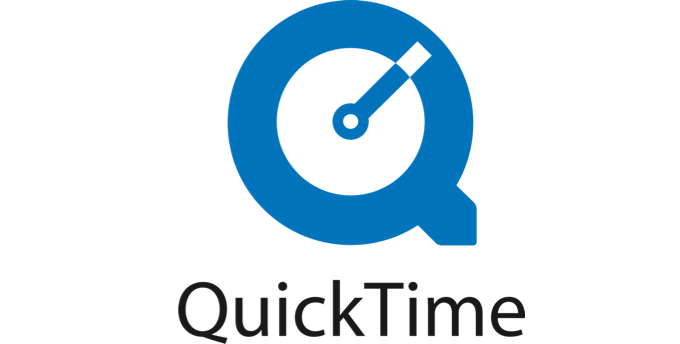
Impresora de cupones
La impresora Windows Cupón proporciona acceso a ofertas desde Coupons.com. Sin embargo, el software a menudo se incluye con otros programas, y muchos usuarios no se dan cuenta de que lo instalaron. Puede usar el mismo programa sin descargar ningún software.
Desinstale la impresora de cupones con el mismo proceso de desinstalación regular de la siguiente manera: Panel de control>Programas y características>seleccione Impresora de cuponesde Coupons.com>Desinstalar.
Microsoft Silverlight
Microsoft Silverlight es un marco web desarrollado para ejecutar aplicaciones de Internet y es como Adobe Flash. Ya no es compatible con navegadores modernos porque la mayoría de ellos han pasado a HTML5.
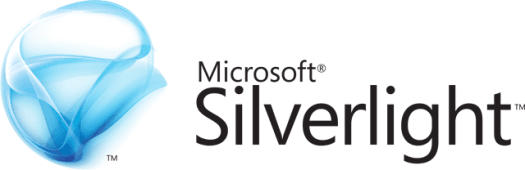
Shockwave Player
Al igual que Adobe Flash Player, Shockwave Player es un complemento de tiempo de ejecución. Se suspendió en abril de 2019 y ya no se ofrece para descargar. Puede desinstalarlo utilizando la eliminación estándar de Windows 10 convencional como muchos de los programas y aplicaciones anteriores.
Vaya a Panel de control>Programas y características>Agregar o quitar programas. Busque Shockwave Player, haga clic en él y luego seleccione Desinstalar.
My News Wire
My News Wire es un anuncio -Soportada aplicación desarrollada por SaferBrowser que dice dar a los usuarios un fácil acceso a la cobertura en vivo y canales de noticias favoritos. A menudo se cuela en su computadora sin su conocimiento. Una vez instalado, comenzará a redirigir las búsquedas y mostrará ventanas emergentes molestas.
Dado que su modelo de negocio es ganar dinero con los anuncios, se sabe que propaga infecciones de malware y adware.
- Desinstale My News Wire de la forma habitual navegando hasta Panel de control>Programas y características>Agregar o quitar programas.
- En la lista de programas, busque My News Wireo SaferBrowser. Busque cualquiera de ellos, haga clic en él y seleccione Desinstalar.
uTorrent
uTorrent es un cliente popular de torrents eso, en los últimos años, se ha vuelto grueso, hinchado e incluso peligroso. Ahora muchos lo consideran poco confiable porque se ha encontrado que se incluye con el software de minería de criptomonedas, incluye ofertas para navegadores basura y desperdicia los recursos del sistema.

Para desinstalar uTorrent, primero intente encontrarlo en la lista de programas en su computadora y use el método de desinstalación Si no puede encontrar uTorrent en la lista, use uno de los métodos a continuación.
Desinstalar y eliminar sobrantes manualmente
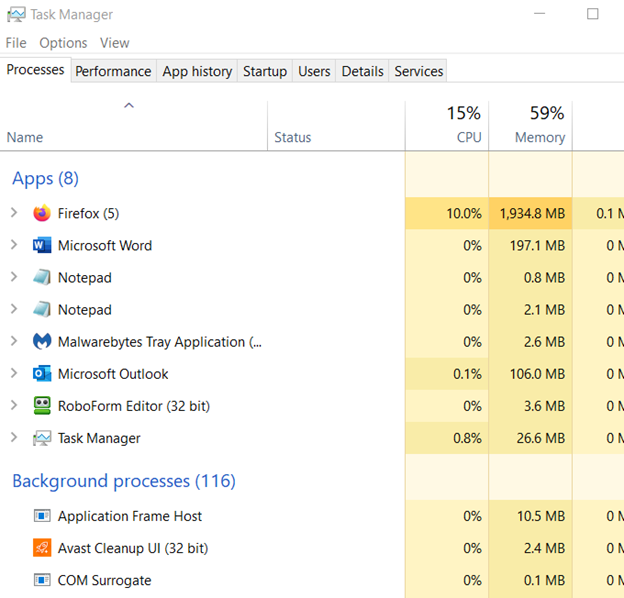
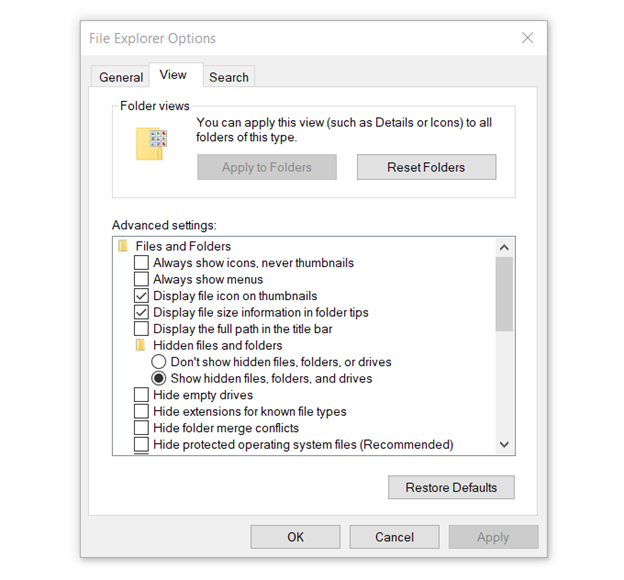
Los programas y aplicaciones enumerados anteriormente no son necesarios porque no tienen ningún propósito útil y podrían estar causando su sistema daño. Si encuentra que necesita o quiere uno de ellos nuevamente, puede reinstalarlo.
Siempre es una buena idea mantener su computadora limpia eliminando aplicaciones y programas no deseados de Windows 10 que ya no necesita ni desea.